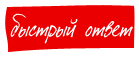СОДЕРЖАНИЕ
1. Проектирование цифрового фильтра.
1.1. Исходные данные.
1.2. Определение номиналов элементов фильтра.
1.3. Синтез цифрового аналога.
2. Проэктирование цифрового фильтра.
2.1. Общие сведения.
2.2. Графический редактор принципиальных схем PC-CAPS.
2.2.1. Назначение программы.
2.2.2. Вызов программы PC-CAPS.
2.2.3. Формат экрана.
2.2.4. Структура слоев.
2.2.5. Выбор команд.
2.3. Графический редактор печатных плат PC-CARDS.
2.3.1. Назначение программы.
2.3.2. Общие принципы работы с графическим редактором PC-CARDS.
2.3.3. Структура слоев чертежа.
2.3.4. Установка режимов графического редактора.
2.4. Автоматическая трассировка с помощью программы PC-ROUTE.
2.4.1. Основные возможности программы PC-ROUTE
2.4.2. Редактирование стратегии трассировки
3. Структура предприятия.
1.ПРОЕКТИРОВАНИЕ ЦИФРОВОГО ФИЛЬТРА.
1.1.Исходные данные.
1)Схема аналогового фильтра рис. 1.1
2)Частота среза - 3М Гц
3)Полоса частот полезного сигнала - 10 МГц
4)Динамический диапозон сигнала - 18 дб
5)Уровень помех не более - 3 дб
6)Тактовая частота - 10 МГц
7)Разрядность - 8 бит
[pic]
2. Определение номиналов элементов фильтра.
Зададимся значением элемента R1 = 1,5 кОм и воспользовавшись формулой
(1.1) определим значение элемента C1.
[pic]
(1.1)
Подставив численные значения в формулу (1.1) получим значение C1.
[pic]
Из формулы (1.2) определим номинал элемента L1.
[pic]
(1.2)
[pic]
3. Синтез цифрового аналога.
Для начала определим передаточную функцию К(р) для схемы изображонной на рисунке 1.1.
[pic]
(1.3)
Произведём z-преобразование заменив [pic] на [pic] в результате получим К(z).
[pic] (1.4)
Преобразуем формулу (1.4) к виду (1.5)
[pic]
(1.5), где [pic]
[pic]
[pic]
[pic]
[pic]
Цифровой фильтр будет иметь структуру указанную на рисунке (1.2)
[pic]
Структурная схема состоит из линий задержки, перемножителей и сумматора. Для реализаций данного устройства в качестве линий задержки будем использовать регистр К555ИР22, в качестве перемножителей микросхему памяти КР556РТ5, суматор К555ИМ6 (УГО вышеперечисленных микросхем приведенно в приложении).
2. ПРОЭКТИРОВАНИЕ ЦИФРОВОГО ФИЛЬТРА.
2.1. Общие сведения.
Проэктирование устройства будет проводитьсч с использованием системы автоматизированного проектирования P-CAD 4.5.
Система P-CAD позволяет выполнять следующие проектные операции:
- создание условных графических обозначений элементов принципиальной
электрической схемы (УГО) и их физических образов (конструктивов);
- графический ввод чертежа принципиальной электрической схемы и
конструктивов проектируемого устройства;
- математическое моделирование цифровых электронных устройств, в том числе
программируемых логических матриц;
- одно и двустороннее размещение разногабаритных элементов с планарными и
многослойными контактными площадками на поле ПП с печатными и навесными
(вырубными) шинами питания в интерактивном и автоматическом режимах;
- ручную и автоматическую трассировку печатных проводников произвольной
ширины в интерактивном режиме (число слоев 1...32);
- размещение межслойных переходов;
- автоматизированный контроль результатов проектирования ПП на соответствие
принципиальной электрической схеме и конструкторско-технологическим
ограничениям;
- автоматическую коррекцию электрической принципиальной схемы по
результатам размещения элементов на ПП (после эквивалентной перестановки
компонентов или их выводов);
- полуавтоматическую корректировку разработанной ПП по изменениям,
внесенным в принципиальную электрическую схему;
- выпуск конструкторской документации (чертеж принципиальной схемы,
деталировочный и сборочный чертежи) и технологической информации
(фотошаблоны и файлы данных для сверления отверстий с помощью станков с
ЧПУ) на проектируемую ПП.
Программный комплекс системы P-CAD включает в себя взаимосвязанные пакеты программ и отдельные программы, образующие систему сквозного проектирования радиоэлектронной аппаратуры. В состав подсистемы проектирования ПП входят следующие программные модули:
SHELL - управляющая оболочка системы P-CAD;
PC-CAPS - графический ввод и редактирование УГО радиоэлектронных компонентов (создание файлов с расширением .SYM) и принципиальных электрических схем (создание файлов с расширением .SCH), подготовка файлов для передачи данных программам PC-PRINT и PC-PLOTS;
PC-CARDS - графический ввод и редактирование конструктивов компонентов РЭА (.PRT) и конструктивов ПП (.PCB), подготовка файлов для передачи данных программам PC-PRINT, PC-PLOTS и PC-PHOTO;
PC-COMP - редактирование информации в текстовой форме о выводах компонентов, упаковке нескольких секций в корпус интегральной микросхемы и расположении выводов на УГО компонента и его конструктиве;
PC-LIB - создание библиотечных файлов радиоэлектронных компонентов;
PC-NODES - извлечение списка электрических связей из принципиальной схемы или ПП в виде двоичных файлов, имеющих расширение .NLT или .PNL;
PC-LINK - объединение взаимосвязанных списков электрических связей схем, состоящих из нескольких страниц или имеющих иерархическую структуру, в единый список в файле с расширением .XNL;
PC-PLACE - автоматическое или ручное размещение компонентов на ПП,
подготовка файлов для передачи данных программам РC-PRINT, PC-PLOTS и PC-
PHOTO;
PC-ROUTE - автоматическая трассировка соединений ПП;
PREPACK - преобразование текстового файла перекрестных ссылок УГО и конструктивов компонентов, используемых в схеме, в двоичный файл с расширением .LIB, включая обработку нескольких файлов перекрестных ссылок, объединенных средствами DOS;
PC-PACK - составление базы данных ПП на основе списков электрических связей и перекрестных ссылок ("упаковка" схемы в файл с расширением .PKG);
PC-ERC - выявление ошибок в принципиальных схемах;
PC-DRC - контроль технологии спроектированной ПП на соответствие конструкторско-технологическим ограничениям;
PC-NLC - сравнение и указание различий двух списков соединений, в частности, составленных по чертежу ПП и принципиальной электрической схеме;
PC-NLT - составление файла упаковки схемы путем преобразования текстового файла с расширением .ALT, содержащего перечень конструктивов и таблицу электрических соединений;
PC-BACK - создание командного файла для коррекции принципиальной
электрической схемы с помощью программы PC-CAPS при наличии перестановок
компонентов или их выводов, сделанных с помощью программ PC-PLACE или PC-
CARDS (эти возможности перекрываются программой PC-ECO);
PC-ECO - автоматическая коррекция электрической принципиальной схемы по результатам проектирования ПП (back annotation - коррекция "назад") и наоборот (forward annotation - коррекция "вперед");
PC-FORM - составление текстовых файлов отчётов проекта;
PDIF-OUT - преобразование двоичных файлов с расширением .SYM, .SCH,
.PRT, .PS и .PCB в текстовые файлы .PDF для последующего редактирования;
PDIF-IN - обратное преобразование отредактированного текстового файла с расширением .PDF в двоичные файлы;
NX-ACAD - преобразование данных о чертеже схемы или ПП (файлы с
расширением .PLT) в DXF-формат пакета программ AutoCAD (в состав системы P-
CAD не входит);
PC-PRINT - вывод чертежа электрической принципиальной схемы или топологии ПП на принтер;
PC-PLOTS - вывод чертежа электрической принципиальной схемы или топологии ПП на плоттер (графопостроитель);
PC-PHOTO - изготовление фотошаблонов на фотоплоттере;
PC-DRILL - составление файлов координат отверстий ПП для управления сверлильными станками с ЧПУ и вывод их на перфоленту.
Процесс проектирования ПП состоит из нескольких этапов. На каждом из
них используются отдельные модули системы P-CAD. В данной работе
используються лиш некоторые программные модули: PC-CAPS, PC-CARDS, PC-
ROUTE, PC-PRINT. Далее приведенно более полное описание их назначения и
краткое описание принципов работы без полного списка команд.
2.2. Графический редактор принципиальных схем PC-CAPS.
2.2.1. Назначение программы.
Программа предназначена для графического ввода и редактирования схем и схемных символов на персональном компьютере и является мощным диалоговым инструментом проектировщика.
Графический редактор принципиальных электрических схем PC-CAPS
используется для решения двух задач:
- построения/редактирования УГО компонента принципиальной электрической
схемы (создается файл с расширением .SYM);
- построения/редактирования принципиальной электрической схемы аналогового
или цифрового устройства (создается файл с расширением .SCH).
Программа входит в систему автоматизированного проектирования больших интегральных схем на персональном компьютере (PCAD).
Программа работает с пользовательской и библиотечной базами данных и
выполняет следующие основные функции:
- построение символов;
- построение схем.
Программа состоит из символьного и схемного процессоров. Символьный процессор позволяет пользователю графически создавать оригинальные символы, представляющие логические описания в контурной форме.
Схемный процессор позволяет графически создавать разнообразные схемы из имеющихся символов. Программа поддерживает иерархию проекта, позволяя создавать схемы с иерархией. Таким образом, символ заменяет схему, состоящую в свою очередь из символов более низкого уровня.
Введенная с помощью этой программы информация о созданных схемах запоминается в пользовательской базе данных, откуда извлекаются таблицы связей, необходимые для работы других программ системы РСАD.
2.2.2. Вызов программы PC-CAPS.
Программа вызывается с помощью управляющей оболочки Shell (режим
Design Entry Subsystem/Schematic Capture) или непосредственно с помощью
командной строки. После вызова программы PC-CAPS (без указания параметров в
командной строке) на экране появляется начальное меню программы..
2.2.3. Формат экрана.
При работе с программой экран дисплея разбивается на несколько зон, как показано на рис.2.1.
[pic]
1 - главная зона показа; 2 - зона меню команд;
3 - зона текста; 4 - зона статуса.
Главная зона показа предназначена для изображения редактируемой схемы или символа. Зона меню команд предназначена для меню и подменю команд схемного или символьного редактора. Зона текста предназначена для диалоговой связи между пользователем и программой. В этой зоне оказываются сообщения об ошибках. Зона статуса показывает текущие параметры активной команды, включая активные слои,текущую координатную сетку, координаты курсора и другую информацию о выбранной команде.
2.2.4. Структура слоев.
В системе проектирования используется структура слоев. Она
предназначена для удобного использования комплексной информации о проекте,
хранящейся в базе данных. При редактировании схем использование слоев
просто необходимо. Структура слоев по умолчанию приведена в таблице 2.1.
Слои могут иметь любой из 6 цветов:
- 1 - зеленый;
- 2 - красный;
- 3 - желтый;
- 4 - синий;
- 5 - голубой;
- 6 - фиолетовый.
Каждый слой имеет статус, который может принимать следующие значения:
- OFF - невидимый;
- ON - видимый, но для редактирования недоступен;
- ABL - видимый и может становиться активным;
- ABL A - видимый и активный;
Таблица 2.1.
|Номер |Имя |Цвет |Статус |Использование |
| 1 |WIRES | 1 | ABL A |Цепи |
| 2 |BUS | 1 | ABL |Шины |
| 3 |GATE | 2 | ON |Графическое изображение символа |
| 4 |IEEE | 2 | OFF |Графическое изображение символа в IEEE|
| 5 |PINFUN | 3 | OFF |Функции выводов (IEEE) |
| 6 |PINNUM | 1 | OFF |Номер выводов |
| 7 |PINNAM | 6 | ON |Имя выводов |
| 8 |PINCON | 4 | ON |Соединение выводов |
| 9 |REFDES | 2 | OFF |Вспомогательные обозначения |
| 10 |ATTR | 6 | OFF |Видимые атрибуты |
| 11 |SDOT | 1 | OFF |Точки межсоединений |
| 12 |DEVIGE | 5 | ON |Имя компонента или номер ячейки |
| 13 |OUTLINE | 5 | ON |Выходные линии компонент |
| 14 |ATTR2 | 6 | OFF |Невидимые атрибуты |
| 15 |NOTES | 6 | OFF |Текстовые замечания |
| 16 |NETNAM | 4 | OFF |Имена цепей |
| 17 |CMPNAM | 5 | OFF |Имена компонент |
| 18 |BORDER | 5 | OFF |Бордюр на схеме |
2.2.5. Выбор команд.
Программа использует меню команд для вызова редактирующих команд.
Чтобы выбрать команду, пользователь передвигает курсор в зону меню команд и
устанавливает его на прямоугольник с надписью нужной команды. Затем
пользователь нажимает левую клавишу мыши, и выбранная команда становится
активной до тех пор, пока не будет выбрана другая команда, или отменена
выбранная.
Также используються клавиатурные команды (вводимые только с клавиатуры).
В результате работы с программой PC-CAPS созданна пользовательская база данных для микросхем используемых в схеме и принципиальная схема самого устройства (см. приложение).
2.3. Графический редактор печатных плат PC-CARDS.
2.3.1. Назначение программы.
Графический редактор печатных плат PC-CARDS используется для решения следующих задач:
-построения/редактирования графического изображения конструкторско- топологического образа (конструктива) отдельного компонента электронного устройства (создается файл с расширением .PRT);
-построения/редактирования контура ПП, на которой осуществляется установка компонентов (создается файл с расширением .PCB);
-построения/редактирования топологии ПП в режиме ручного или полу автоматического проектирования;
-создания вспомогательных файлов для вывода чертежей на принтер, плоттер и фотоплоттер.
Принцип работы графического редактора печатных плат PC-CARDS тот же,
что для редактора принципиальных схем PC-CAPS. Ряд команд идентичен. Далее
расмотрим принципиальные различия графического редактора
PC-CARDS.
Вызываеться программа PC-CARDS с помощью управляющей оболочки или непосредственно с помощью командной строки.
2.3.2. Общие принципы работы с графическим редактором PC-CARDS
После выбора в начальном меню режима Edit Database экран дисплея
форматируется и разбивается на несколько зон аналогично экрану программы PC-
CAPS (рис. 2.1).
При построение чертежа платы в системе P-CAD используются две системы единиц: английская (English unit) и метрическая (metric unit). В английской системе условная единица редактора PC-CARDS составляет 1 мил = 0,001 дюйма, т.е. 0,0254 мм, а в метрической системе - 0,01 мм. Максимальный размер чертежа, помещающегося в базе данных, составляет 60000 7& 060000 условных единиц. Текущие координаты курсора x, y указываются в самом правом поле строки состояния.
В английской системе единиц координаты приводятся в относительных единицах DBU, в метрической системе - в миллиметрах с точностью 0,01 мм.
2.3.3. Структура слоев чертежа.
В программе PC-CARDS полная информация о чертеже заносится в 45
цветовых слоёв, устанавливаемых по умолчанию. На каждой фазе работы с
графическим редактором необходима не вся имеющаяся информация, поэтому
часть слоев делают невидимыми, чтобы не перегружать чертеж. Пользователь
может ввести новые слои, в частности, для проектирования многослойных ПП.
Всего программа PC-CARDS поддерживает до 100 различных слоев.
Приведем структуру слоев графического редактора, устанавливаемую по умолчанию:
Имя Цвет Состоя- слоя слоя ние по Назначение слоя умолча- нию
PADCOM 7 ON Графика контактных площадок на
верхней стороне платы (со
стороны компонентов)
FLCOMP 7 OFF Информация для фотоплоттера о
контактных площадках на верхней
стороне платы
PADSLD 8 OFF Графика контактных площадок на нижней стороне платы
FLSOLD 8 OFF Информация для фотоплоттера о
контактных площадках на нижней
стороне платы
PADINT 9 OFF Графика контактных площадок
внутренних слоев
FLINT 9 OFF Информация для фотоплоттера о
контактных площадках внутренних
слоев
GNDCON 10 OFF Графика контактных площадок на слое
"земли"
FLGCON 10 OFF Информация для фотоплоттера о контактных
пло- щадках на слое "земли"
CLEAR 12 OFF Графическая информация о зазорах
FLCLER 12 OFF Информация для фотоплоттера о зазорах
PWRCON 13 OFF Графика контактных площадок на слое полей и шин питания
FLPCON 13 OFF Информация для фотоплоттера о контактных
пло- щадках на слое полей и
шин питания
SLDMSK 14 OFF Графика маски пайки
FLSMSK 14 OFF Информация для фотоплоттера о маске пайки
DRILL 15 OFF Графическая информация о сверлении
отверстий
FLDRLL 15 OFF Информация для фотоплоттера о контроле сверления отверстий
PIN 4 ON Слой обозначений выводов
(графика)
BRDOUT 4 ON Слой контура ПП
FLTARG 4 OFF Информация о реперных знаках на
фотошаблонах слоев
SLKSCR 6 ON Графика контуров компонентов для
односторон- него монтажа
DEVICE 5 ON Имена компонентов при размещении
компонентов на одной стороне ПП
(используются при создании псевдонимов по команде
Alias программы PC-LIB)
ATTR 6 ON Слой атрибутов
REFDES 6 OFF Позиционные обозначения компонентов при одностороннем монтаже
COMP 1 ABL Слой трассировки на верхней стороне
платы
(сторона компонентов)
SOLDER 2 ABL Слой трассировки на нижней стороне платы
(сторона проводников)
INT1 14 OFF Первый внутренний слой трассировки
INT2 6 OFF Второй внутренний слой
трассировки
DRLGIN 5 OFF Графика сверления внутренних слоев
DRLFIN 6 OFF Информация для фотоплоттера для
контроля сверления внутренних
слоев
PINTOP 4 OFF Слой планарных контактных площадок на
верхней стороне платы
PINBOT 3 OFF Слой планарных контактных площадок на
нижней стороне платы
MSKGTP 13 OFF Графика маски пайки верхней стороны
платы
MSKGBT 14 OFF Графика маски пайки нижней стороны платы
MSKFTP 3 OFF Информация для фотоплоттера о графике
маски пайки верхней стороны
платы
MSKFBT 8 OFF Информация для фотоплоттера о графике
маски пайки нижней стороны
платы
PSTGTP 1 OFF Графика пайки верхней стороны платы
PSTGBT 2 OFF Графика пайки нижней стороны платы
PSTFTP 12 OFF Информация для фотоплоттера о графике
пайки верхней стороны платы
PSTFBT 13 OFF Информация для фотоплоттера о графике
пайки нижней стороны платы
SLKTOP 6 ON Графика основных линий изображений
планарных компонентов на верхней
стороне платы
SLKBOT 5 ON Графика основных линий изображений
планарных компонентов на нижней
стороне платы
DVCTOP 1 ON Имена планарных компонентов на верхней
сторо- не платы
DVCBOT 2 ON Имена планарных компонентов на нижней
сторо- не платы
REFDTP 3 ON Позиционные обозначения планарных
компонентов на верхней стороне
платы
REFDBT 6 ON Позиционные обозначения планарных
компонентов на нижней стороне платы
Первые 16 слоев PADCOM...FLDRLL используются для создания стеков
контактных площадок. Слой COMP соответствует верхней стороне ПП (слой
компонентов), слой SOLDER - нижней стороне. Слой INT1 - первый внутренний
слой, INT2 - второй; при проектировании многослойных ПП остальные
внутренние слои создаются пользователем. Слои 27-45 (начиная со слоя INT2),
могут использоваться, в частности, для реализации технологии монтажа на
поверхность (SMT, Surface-MountTechnology). Дополнительные внутренние слои
и любые другие пользователь имеет возможность задать самостоятельно. Кроме
того, по команде BARR программа PC-PLACE автоматически создает слои для:
а) запрета размещения компонентов:
BARTOP - на верхней стороне платы,
BARBOT - на нижней стороне платы,
BARPLC - на обеих сторонах платы;
б) запрета трассировки программе PC-ROUTE:
BARALL - на всех слоях,
BARCMP - на слое COMP,
BARSLD - на слое SOLDER,
BARIN1 - на внутреннем слое INT1,
BARVIA - запрет на создание переходных отверстий.
Выше приведена информация о слоях для определенной (американской) технологии. В каждой конкретной разработке пользователь может изменить их назначения и добавить новые слои, определяя самостоятельно распределение графической информации по слоям.
2.3.4. Установка режимов графического редактора.
На первой строке меню команд помещены две команды SYMB и DETL, устанавливающие режим графического редактора. Команда SYMB устанавливает режим ввода/редактирования конструктивов компонентов ПП и стеков контактных площадок; при этом меню команд окрашено в красный цвет. Команда DETL определяет режим ввода/редактирования конструктивов ПП; при этом меню команд окрашено в зеленый цвет.
Зона меню команд содержит список основных команд и подкоманд. Чтобы выбрать команду из этого меню, необходимо пометить курсором имя команды (в зоне меню команд курсор имеет форму прямоугольника) и нажать левую кнопку мыши или клавишу [Пробел] на клавиатуре. Если у выбранной команды имеются подкоманды, они высвечиваются желтым цветом в средней части левой колонки зоны меню команд. После выбора подкоманды она активизируется, в строке состояний появляются сопутствующие параметры, а в строке сообщений информация о дальнейших действиях.
Команда из зоны меню выбирается не только с помощью курсора, но и нажатием клавиши [/] на клавиатуре и затем вводом имени команды по запросу программы:
Menu command: [Return]
Ряд команд, не отмеченных в зоне меню команд, вызывается только с помощью клавиатуры (назовем их клавиатурными командами).
Праграмма PC-CARDS была использована для размешения элементов ПП и
указания электрических связей для дальнейшей автоматической разводки.
Расположение элементов приведенно в приложении.
2.4. Автоматическая трассировка соединений с помощью программы
PC-ROUTE.
2.4.1. Основные возможности программы PC-ROUTE
Программа автоматической трассировки печатных плат PC-ROUTE обладает
следующими основными характеристиками:
- поддерживает большинство современных технологий изготовления ПП, включая
многослойную, планарную и тонкую;
- трассирует проводники в любых направлениях;
- имеет специальный алгоритм для трассировки микросхем памяти;
- позволяет минимизировать число переходных отверстий и сглаживать изгибы
проводников;
- предусматривает специальную трассировку общих цепей ("земли") и цепей
питания, возможность объединения в шины, генерацию широких проводников;
- предоставляет возможность смешанной (ручной и автоматической)
трассировки;
- настраивается на конкретный режим работы при помощи системы меню.
2.4.2. Редактирование стратегии трассировки
Стратегия трассировки позволяет настроить программу PC-ROUTE в
соответствии с теми технологическими требованиями, которые предъявляются к
трассировке конкретной ПП. Для совместимости с множеством разных техник
трассировки и технологических процессов изготовления ПП программа PC-ROUTE
предоставляет большие возможности по настройке и изменению стратегии. Так
как разобраться с множеством параметров стратегии трассировки может
оказаться затруднительным, в комплект PC-ROUTE входит базовая стратегия
PCAD1, содержащая некие усредненные параметры. С ее помощью можно успешно
трассировать достаточно широкий набор ПП.
В данной работе был создан новый файл стратегии трасировки, результаты трасировки приведены в приложении.
3. СТРУКТУРА ПРЕДПРИЯТИЯ .
Обеспечение всесторонней интенсификации общественного производства и повышения его эффективности является одной из главных линий развития экономики Украины. Рост эффективности производства на базе широкого использования научно-технических достижений - объективная необходимость современного этапа развития производственно-техничаского комплекса. В решении этой задачи значительная роль принадлежит радиотехнической промышленности, продукция которой находит широкое применение практически во всех отраслях производственно-технической деятельности нашей страны.
В процессе прохождения практики была проведена экскурсия на СКБ
«Молния» - научно-техническуюорганизацию, коллектив которой ведет работу по
разработке и проектированию печатных плат для различных радиоэлектронных
систем, а также занимаеться разработкой аппаратуры для управления
энергосистемами (в момент экурсии разрабатывалась резервная энерго система
для автоматических телефонных станций (АТС)) и работой по заказам
Министерства обороны Украины.
Расмотрим организационную структуру предприятия на примере СКБ
«Молния» рис. 3.1. СКБ «Молния» состоит из совокупности функционально
связанных отделов: отдел системных разработок, двух отделов схемных
разработок ( один из которых занимается схемотехническими решением для
аппаратуры систем связи), отдел конструирования РЭА, а также отдел опытного-
эксперементального производства, техническийотдел (испытания выпускаемой
продукции на надёжность и стойкость), отдел технической документации,
служба нормоконтроля (проверка соответствия чертежей разрабатываемой
продукции установленным ГОСТам), отдел стандартизации и метрологии
(метрологическая экспертиза). Отдельной совокупностью выступают
административно-управленческие отделы СКБ: бухгалтерия, отдел кадров,
административно-правовой отдел.
Также СКБ «Молния» имеет собственный опытный завод, состоящий из заготовительного производства, цеха гальваники, цеха печатных плат и двух сборочных цехов, а также инструментарного цеха, отдела материально- технического обслуживания, отдала главного конструктоара и отдела главного технолога.
[pic]
СПИСОК ЛИТЕРАТУТЫ.
1. Как работать с пакетом P-CAD? - М.:ИВК-СОФТ,1990. - 23 с.
2. Разевиг В. Д. Применение программ PCAD и Pspice для схемотехническогомоделирования на ПЭВМ. - М.: Радио и связь, 1992. - 123 с.
3. Разевиг В. Д., Блохин С. Н. Система P-CAD 4.5. Руководство пользователя. - М.: ООО «Илекса», 1996. - 233 с.









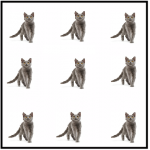




 (zip - application/zip)
(zip - application/zip)